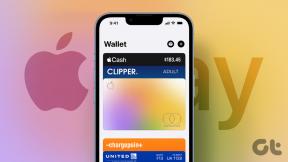सैमसंग गैलेक्सी S9 और गैलेक्सी नोट 9. पर नेविगेशन जेस्चर कैसे प्राप्त करें
अनेक वस्तुओं का संग्रह / / December 02, 2021
जब से आईफोन एक्स के साथ नेविगेशन जेस्चर पेश किया गया था, फोन के साथ बातचीत करने का यह अच्छा तरीका लगभग सभी लोकप्रिय फोन निर्माताओं द्वारा अपनाया गया है। यह जैसे बजट उपकरणों पर उपलब्ध है ज़ियामी रेड्मी 6 प्रो या एक प्रीमियम डिवाइस जैसे वनप्लस 6टी, सैमसंग को छोड़कर। सैमसंग ने बोर्ड पर नेविगेशन बार रखने के प्रतीत होने वाले पुराने डिजाइन को लगातार बनाए रखा है।

आप ऐसा कर सकते हैं इस नेविगेशन बार को ट्वीक करें या इसे अस्थायी रूप से छुपा भी सकते हैं (उस छोटे काले बटन को याद रखें?), लेकिन आप नेविगेशन जेस्चर के पक्ष में इसे एक साथ अक्षम नहीं कर सकते, यहां तक कि फ़्लैगशिप जैसे फ़्लैगशिप में भी गैलेक्सी नोट 9 या गैलेक्सी S9/S9+. यदि आप मुझसे पूछें, तो यह मेरे जैसे किसी व्यक्ति के लिए एक बड़ी बाधा है जो वास्तव में उस उत्कृष्ट स्क्रीन का अधिकतम लाभ उठाने के लिए उत्सुक था।
खैर, जैसा कि किस्मत में होगा, सैमसंग गैलेक्सी S9 और गैलेक्सी नोट 9 पर नेविगेशन जेस्चर प्राप्त करने का एक तरीका है। उत्तेजित? आइए देखें कि इसे कैसे किया जाए।
हालाँकि, आगे बढ़ने से पहले, आइए कुछ बिंदुओं को स्पष्ट करें।
- वर्कअराउंड में फ़्लूइड नेविगेशन जेस्चर के नाम से एक तृतीय-पक्ष ऐप का उपयोग शामिल है।
- दूसरे, इस ऐप की जरूरत है एशियाई विकास बैंक नेविगेशन बार को दिखाने या छिपाने के विकल्प को सक्षम करने के लिए।
द्रव नेविगेशन जेस्चर डाउनलोड करें
अब जब हमने तथ्यों को स्थापित कर लिया है, तो चलिए शुरू करते हैं।
गाइडिंग टेक पर भी
सैमसंग गैलेक्सी S9/नोट 9. पर नेविगेशनल जेस्चर कैसे प्राप्त करें
चरण 1: अपने पीसी पर मिनिमल एडीबी और फास्टबूट इंस्टॉल करें। XDA के अच्छे लोगों ने ADB को स्थापित करने की प्रक्रिया को आसान बना दिया है। इसे चलाने के लिए Android SDK की आवश्यकता नहीं है।
आपको बस निम्नलिखित EXE फ़ाइल को डाउनलोड करना है और उसे चलाना है।
मिनिमल एडीबी और फास्टबूट डाउनलोड करें
चरण 2: अपने गैलेक्सी एस9/नोट 9 पर सेटिंग्स खोलें और डेवलपर विकल्प को सक्षम करें। ऐसा करने के लिए अबाउट फोन> सॉफ्टवेयर इंफॉर्मेशन पर जाएं और बिल्ड नंबर पर सात बार टैप करें।


एक बार हो जाने के बाद, डेवलपर विकल्प खोलें और यूएसबी डिबगिंग को सक्षम करें।
चरण 3: ऐसा करने के बाद, अपने फोन पर Fluid नेविगेशन जेस्चर इंस्टॉल करें। एडीबी का उपयोग करके हाइड विकल्प को सक्षम करने के लिए होम पेज पर एक चेतावनी प्रदर्शित की जाएगी।

अब, प्रोग्राम फाइल्स (x86)> मिनिमल एडीबी और फास्टबूट पर जाएं, और सीएमडी-यहां नाम की फाइल चलाएं। यह एडीबी मोड में कमांड प्रॉम्प्ट खोलेगा।
चरण 4: अपने फोन को अपने पीसी से कनेक्ट करें। यदि आप एक पुष्टिकरण पॉप-अप देखते हैं, तो अनुमति दें दबाएं। एक बार हो जाने के बाद, निम्न कमांड चलाएँ,
एडीबी शेल अपराह्न अनुदान com.fb.fluid android.permission. WRITE_SECURE_SETTINGS
महत्वपूर्ण लेख: कृपया ध्यान दें कि उपरोक्त आदेश एक पंक्ति में होना चाहिए और अलग नहीं होना चाहिए।
चरण 5: Fluid नेविगेशन जेस्चर ऐप फिर से खोलें, और आप देखेंगे कि चेतावनी संदेश चला गया है। अब आपको बस इनेबल्ड पर टैप करना है, और ऐप बाकी के माध्यम से आपका मार्गदर्शन करेगा।


फ्लुइड नेविगेशन जेस्चर को अन्य ऐप्स पर प्रदर्शित करने के लिए एक्सेसिबिलिटी अनुमति की आवश्यकता होती है। एक बार सभी अनुमतियां जगह में हैं, आप खुशी-खुशी नेवी बार को अलविदा कह सकते हैं।
इस ऐप की सबसे अच्छी बात यह है कि यदि आप इसके साथ सहज नहीं हैं, तो आप नेविगेशन बार छुपाएं विकल्प को टॉगल करके इसे बंद कर सकते हैं और यह चला जाएगा। कि जैसे ही आसान!

इसके अलावा, ग्राफिक्स बहुत खूबसूरत हैं, ताकि आप जान सकें कि आप कहां जा रहे हैं।
महत्वपूर्ण लेख: हम अनुशंसा करते हैं कि आप इस ऐप को अनइंस्टॉल करने से पहले नेविगेशन जेस्चर छिपाएं बटन को अक्षम कर दें। यदि आप ऐसा करना भूल जाते हैं तो किसी भी सॉफ़्टवेयर खराबी के लिए न तो हम और न ही ऐप निर्माता जिम्मेदार होंगे।
गाइडिंग टेक पर भी
नए नेविगेशन जेस्चर क्या लाते हैं?
आप इन इशारों का उपयोग करके बहुत सारे 'नेविगेशन' कर सकते हैं। बैक और होम जैसे सरल नेविगेशन से लेकर स्प्लिट-स्क्रीन लॉन्च करने और कीबोर्ड सेलेक्टर खोलने जैसे जटिल नेविगेशन तक, आप यह सब कर सकते हैं।
कुछ सामान्य इशारे निम्नलिखित हैं।
- घर: स्क्रीन के मध्य से ऊपर की ओर स्वाइप करें।
- वापस: स्क्रीन के बाएँ किनारे से स्वाइप करें।
- सूचनाएं: स्क्रीन के दाहिने किनारे से आधा स्वाइप करें।
- हालिया: स्क्रीन के मध्य से आधा ऊपर की ओर स्वाइप करें।
- विभाजित स्क्रीन: नीचे से ऊपर की ओर स्वाइप करें, पॉज़ करें और फिर स्प्लिट स्क्रीन आइकन पर टैप करें।
यदि आप इशारों के साथ पहली बार हैं, तो आपको शुरुआत में सभी इशारों को याद रखना मुश्किल हो सकता है। लेकिन मेरा विश्वास करो, आप जल्द ही उन पर काबू पा लेंगे।
प्रो टिप: अब आप Google खोज बार को नीचे की ओर खींच सकते हैं ताकि गैलेक्सी S9/नोट 9 पर एक-हाथ वाला मोड पाई की तरह आसान हो।
गाइडिंग टेक पर भी
मेरा अब तक का अनुभव
मैंने इसे गैलेक्सी नोट 9 और गैलेक्सी एस9+ दोनों पर इस्तेमाल किया है, और जेस्चर आकर्षण की तरह काम करते हैं। आप इशारों को कुछ हद तक अनुकूलित भी कर सकते हैं। मैं इसे आप पर छोड़ता हूं कि आप इसे अपने आप एक्सप्लोर करें। उपयोगकर्ता के अनुकूल इंटरफेस यह सुनिश्चित करता है कि ऐप का उपयोग पार्क में टहलना बन जाए।
निस्संदेह, सैमसंग के फ़्लैगशिप में सबसे बढ़िया स्मार्टफ़ोन डिस्प्ले है, इसलिए उनका पूरी तरह से उपयोग करना समझ में आता है। इसके अलावा, दूसरी बार जब आपको लगता है कि पूरी बात बहुत अधिक कर देने वाली है, तो आप बस एनएवी बार को सक्षम कर सकते हैं। अब तक, मुझे अपने गैलेक्सी S9 पर इशारों का उपयोग करना पसंद है। उम्मीद है, जब सैमसंग सैमसंग एक्सपीरियंस होम के अगले संस्करण को लॉन्च करेगा तो सैमसंग एक देशी विधि के साथ आएगा गैलेक्सी S10. तब तक, हमें फ्लूइड नेविगेशन जेस्चर की सहायता से काम करना होगा।